Filtres avancés
Dans la fenêtre des filtres avancés, vous pouvez définir les conditions pour le filtrage des segments dans l’éditeur de traduction.
memoQ affichera les segments qui répondent aux conditions.
Comment se rendre ici
- Ouvrir un projet.
- Ouvrir un document pour édition.
- En haut de l’éditeur de traduction, cliquez sur l’icône des filtres avancés
 .
.La fenêtre des filtres avancés s’ouvre.
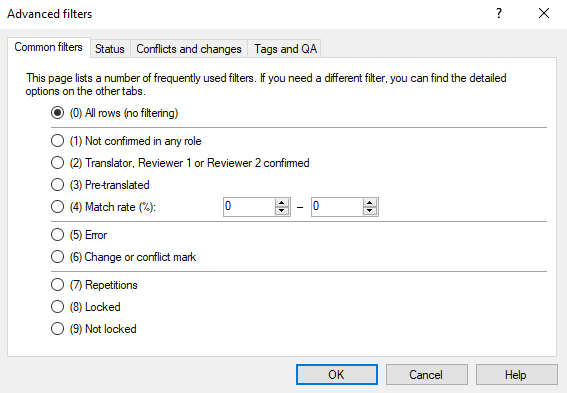
Que pouvez-vous faire?
Parcourez les quatre onglets de la fenêtre des filtres avancés et choisissez les conditions dont vous avez besoin. Vous pouvez filtrer les segments par leur état, les commentaires et balises qu’ils contiennent, et leur état mis à jour ou synchronisé (dans des copies locales de projets en ligne). Voici une description de chaque groupe de paramètres:
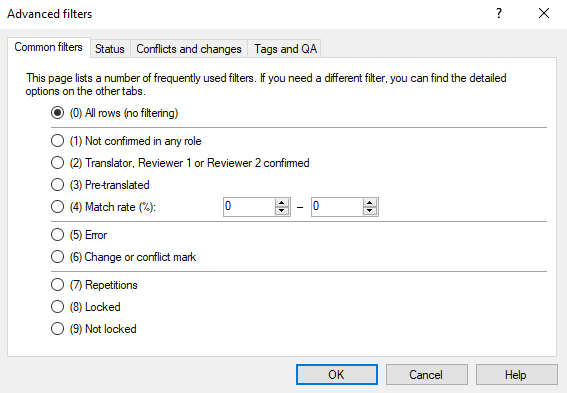
- Tous les segments (aucun filtrage) bouton radio: Sélectionnez ceci si vous ne souhaitez pas filtrer les segments selon leur état.
- Non confirmés, quel que soit le rôle bouton radio: Saute vers des segments qui ont n’importe quel état mais qui ne sont pas confirmés par le traducteur, le relecteur 1 ou le relecteur 2.
- Traducteur confirmé,Confirmés par Relecteur 1, ou Confirmés par Relecteur 2 bouton radio: Saute vers les segments qui sont Confirmés par Traducteur, Confirmé s par Relecteur 1 ou Confirmés par Relecteur 2.
- Bouton radio prétraduit: Affiche les segments qui ont été remplis par la prétraduction et qui n’ont pas été modifiés depuis.
- Pourcentage de correspondance bouton radio: Affiche les segments qui ont été prétraduits ou complétés avec un certain pourcentage de correspondance. (Depuis lors, ils ont peut-être été modifiés ou confirmés, mais le pourcentage de correspondance est toujours là.) Tapez deux nombres dans les zones à côté du bouton radio. Par exemple, si vous tapez 80 à 90, memoQ affiche des segments avec des correspondances entre 80 et 90%.
- Bouton radio d’erreur: Affiche les segments qui contiennent des erreurs empêchant le document d’être exporté.
- Bouton radio de marque de changement ou de conflit Affiche les segments qui contiennent des marques indiquant que le segment a été modifié par un autre utilisateur, ou que le segment a été modifié par plusieurs utilisateurs en même temps. De telles marques apparaissent lorsque plusieurs utilisateurs travaillent sur un document dans un projet en ligne.
- Bouton radio de répétition: Affiche des segments qui sont marqués comme des répétitions. Ce paramètre est différent des paramètres dans la section Filtrer par fréquence.
- Bouton radio de non-répétition: Affiche les segments qui ne sont pas marqués comme répétitions.
- Bouton radio verrouillé: Affiche les segments verrouillés.
- Bouton radio non verrouillé: Affiche les segments non verrouillés.
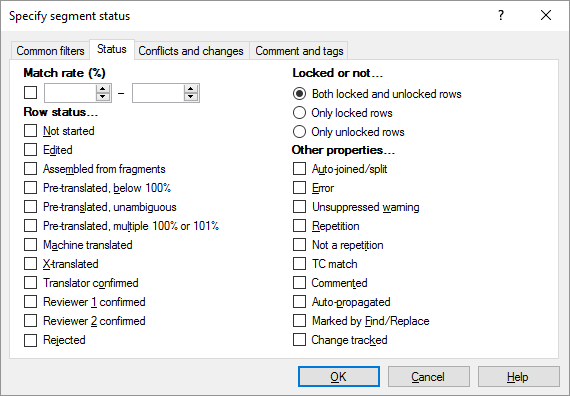
- Pourcentage de correspondance ( %): Affiche chaque segment qui a été initialement pré-traduit ou complété avec un certain pourcentage de correspondance. (Depuis lors, ils ont peut-être été modifiés ou confirmés, mais le pourcentage de correspondance est toujours là.) Cochez la case avant les deux nombres. Remplissez les zones de nombres avec deux nombres. Par exemple, si vous entrez 80 et 90, memoQ vous donnera des segments qui ont été initialement pré-traduits ou remplis avec un pourcentage de correspondance entre 80 et 90 pour cent.
- État du segment:
- Non commencé : Vérifiez ceci pour voir tous les segments vides – non commencés. Ceci est le paramètre par défaut.
- Édité : Vérifiez ceci pour voir chaque segment qui a été édité mais qui n’a pas été confirmé.
- Assemblé à partir de fragments : Vérifiez ceci pour voir chaque segment assemblé à partir de termes ou d’autres correspondances partielles (fragments).
- Prétraduits, en dessous 100%: Vérifiez ceci pour voir chaque segment qui est en dessous d’une correspondance exacte et provient de la prétraduction.
- Prétraduits, correspondances uniques: Vérifiez ceci pour voir chaque segment qui a un pourcentage de correspondance sans ambiguïté et provient de la prétraduction.
- Prétraduits, multiples à 100% ou 101%: Vérifiez ceci pour voir chaque segment qui est une correspondance exacte en contexte ou une correspondance de 101% et qui provient de la prétraduction.
- Traduction automatique: Vérifiez ceci pour voir chaque segment traduit
- Prétraduits à partir d’une version antérieure: Vérifiez cette case pour voir chaque segment prétraduire depuis une version antérieure
- Confirmé par Traducteur : Vérifiez ceci pour voir chaque segment confirmé.
- Confirmé par Relecteur 1 : Vérifiez ceci pour voir chaque segment qui a été confirmé par le rôle de Relecteur 1.
- Confirmé par Relecteur 2 : Vérifiez ceci pour voir chaque segment relu.
- Rejeté : Vérifiez ceci pour voir tous les segments rejetés.
- Verrouillé ou non:
- Tous les segments (verrouillés ou déverrouillés ) : Inclut tous les segments dans la vue, peu importe leur état verrouillé ou déverrouillé.
- Segments verrouillés uniquement: Comprend uniquement les segments verrouillés – non traduisibles.
- Segments non verrouillés uniquement: Comprend uniquement les options non verrouillées – à traduire – segments.
- Autres propriétés:
- Segments fusionnés/divisés automatiquement: Vérifiez ceci pour voir les segments fusionnés/segments divisés.
- Erreur : Vérifiez ceci pour voir les erreurs qui empêchent le document d’être exporté.
- Avertissement non supprimé: Vérifiez ceci pour voir les avertissements qui n’ont pas été réglés sur 'ignore'. Les avertissements ne empêchent pas le document d’être exporté.
- Répétition: Vérifiez ceci pour voir les segments qui sont une répétition d’un autre segment dans le texte.
- Pas une répétition: Vérifiez ceci pour voir les segments qui ne sont pas des répétitions d’un autre segment dans le texte.
- Correspondance du suivi des modifications: Vérifiez ceci pour voir chaque segment qui a une correspondance de suivi des modifications.
- Commentés: Vérifiez ceci pour voir chaque segment qui contient un commentaire.
- Auto-propagés: Vérifiez ceci pour voir chaque segment qui provient de la .
- Marqué par Trouver/remplacement: Vérifiez ceci pour voir chaque segment qui a été marqué comme un résultat Rechercher et remplacer.
- Segment avec suivi des modifications: Vérifiez cette case pour voir tous les segments où le suivi des modifications a été utilisé et le segment cible original a été modifié.
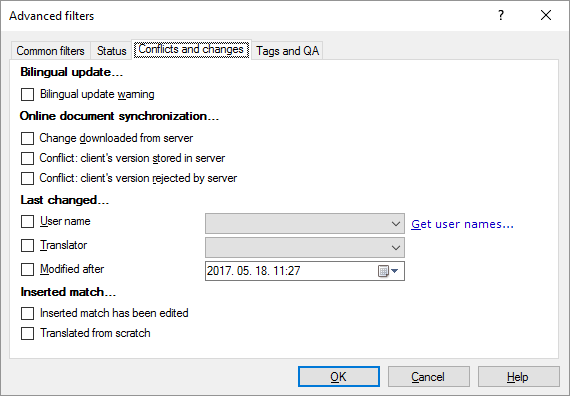
- Section de mise à jour à partir du fichier bilingue:
- Case à cocher d’avertissement de mise à jour bilingue: Obtient des segments qui ont été modifiés lorsque le document a été mis à jour à partir d’un fichier bilingue.
- Section de synchronisation de documents en ligne:
- Modification modifiée à partir du serveur case: Travaille dans une copie locale d’un projet en ligne. Obtient des segments qui ont été modifiés par un autre utilisateur et qui ont été téléchargés depuis le serveur.
- Conflit: version du client stockée dans la case à cocher du serveur: Travaille dans une copie locale d’un projet en ligne. Obtient des segments qui étaient en conflit avec un autre changement de quelqu’un d’autre, et votre changement a été enregistré dans le memoQ TMS.
- Conflit: version du client rejetée par la case à cocher du serveur: Travaille dans une copie locale d’un projet en ligne. Obtient des segments qui étaient en conflit avec un autre changement de quelqu’un d’autre, et votre changement a été rejeté par le serveur. Cela signifie que la version de l’autre utilisateur a "gagné".
- Dernière section modifiée:
- Zone de texte pour nom d’utilisateur: Tapez un nom d’utilisateur ici. Obtient les segments qui ont été modifiés pour la dernière fois par l’utilisateur sous ce nom. Le nom n’a pas besoin d’être un de memoQ TMS. Les noms d’utilisateur dans les documents peuvent également provenir de divers autres endroits.
-
Zone de texte Traducteur: Tapez un nom d’utilisateur ici. Obtient des segments qui ont été traduits par l’utilisateur sous ce nom. Le nom n’a pas besoin d’être un de memoQ TMS. Les noms d’utilisateur dans les documents peuvent également provenir de divers autres endroits.
Vous pouvez choisir parmi les noms d’utilisateur qui se trouvent dans le document: Avant de faire cela, cliquez sur Obtenir des noms d’utilisateur.
- Modifié après le sélecteur de date: Sélectionner une date et une heure ici. Obtient des segments qui ont été modifiés à cette date et à cette heure, ou plus tard.
- Section de correspondance insérée:
- La correspondance insérée a été modifiée: Obtient des segments où une correspondance a été insérée, mais la traduction actuelle est différente de cette correspondance.
- Traduit de zéro: Obtient des segments où une correspondance n’a pas été insérée.
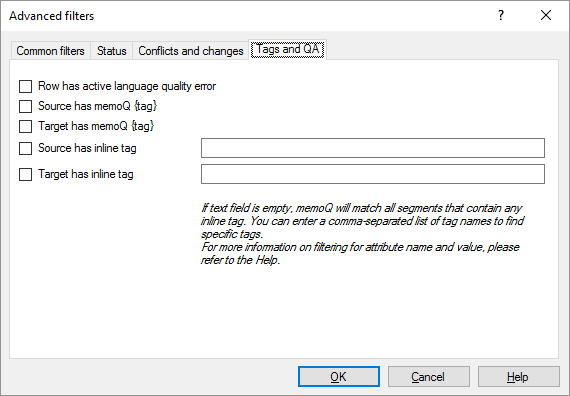
- Le segment a une case à cocher d’erreur de qualité linguistique active: Obtient des segments où le réviseur a ajouté une Erreur de LQA.
- Source a la case à cocher {balise} memoQ: Obtient des segments où le texte source inclut une balise de mise en forme non interprétée.
- La cible a une case à cocher {balises} memoQ: Obtient des segments où le texte cible inclut une balise de mise en forme non interprétée.
- La source a une case à cocher en ligne et une zone de texte: Obtient des segments où le texte source contient des balises internes avec un texte spécifique. Tapez le texte dans la zone de texte à côté de la case. Vous pouvez taper plusieurs expressions, aussi, séparées par une virgule (,). memoQ obtient des segments où l’une des expressions se trouve dans l’une des balises internes du côté source.
- La cible a une case à cocher de balise interne et une zone de texte: Obtient des segments où le texte cible contient des balises internes avec un texte précis. Tapez le texte dans la zone de texte à côté de la case. Vous pouvez taper plusieurs expressions, aussi, séparées par une virgule (,). memoQ obtient des segments où l’une des expressions se trouve dans l’une des balises internes sur le côté cible.
Lorsque vous filtrez les balises internes, vous pouvez également vérifier leurs attributs. Dans les expressions que vous tapez, vous pouvez spécifier une balise qui a un attribut avec une valeur spécifique. Pour vérifier un attribut d’une balise, tapez le nom de la balise, puis un > signe, et ensuite le nom de l’attribut. Si vous voulez également vérifier la valeur de l’attribut, tapez un signe de plus > et ensuite la valeur. Voici vos options :
-
Nom de balise: Trouve toutes les balises qui ont le nom de balise apparaissant dans leurs noms. Exemple: l’ingrédient trouvera tous ces éléments:
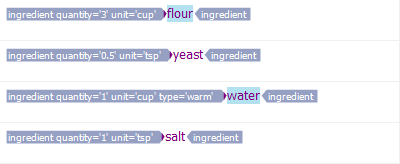
-
TagName>nomd’attribut: Trouve toutes les balises qui ont un attribut spécifique, peu importe sa valeur. Exemple: type d’ingrédient> trouvera ceci:

-
Nom de balise>nomd’attribut>valeur: Trouve toutes les balises qui ont un attribut spécifique avec une valeur spécifique. Exemple: l’ingrédient>unit>cup trouvera ces deux:


-
Vous pouvez omettre le nom de la balise ou de l’attribut. Ainsi, vous pouvez trouver des balises internes où le nom de balise est différent, mais elles ont le même attribut. Ou, vous pouvez chercher des balises internes où à la fois le nom de la balise et le nom de l’attribut sont différents, mais ils partagent une valeur commune. Pour trouver les deux segments ci-dessus, vous pouvez taper ceci: >unit>cup, ou ceci: >>cup.
-
Si la valeur contient des espaces ou des virgules, écrivez-les entre guillemets. Exemple: >auteur>nom>"riteur technique".
-
Tout ce que vous écrivez dans la partie valeur sans guillemets ou avec des guillemets doubles sera trouvé dans le texte de la valeur. (D’autres termes: memoQ ne vérifie pas la correspondance complète.) Par exemple, ingrédient>unit>c trouvera ceci:

-
Si vous voulez des correspondances exactes, écrivez la valeur entre des guillemets simples: ingrédient>unité>'tasse'.
-
Pour écrire une guillemet double à l’intérieur d’un nom de valeur, tapez-le avec un antislash: \". Pour écrire un seul devis (apostrophe) à l’intérieur d’un nom de valeur, tapez-le (à nouveau) avec une barre oblique arrière: \'.
Vous pouvez écrire des expressions complexes relativement ici. memoQ vous avertit si votre entrée a une mauvaise syntaxe. L’arrière-plan de la zone de texte devient rouge clair s’il y a un problème:

Si vous utilisez le Module de balisage RegEx: memoQ utilise une sorte spéciale de balise interne pour marquer les parties de texte étiquetées par regex. Pour en savoir plus, consultez la documentation sur les balises internes spéciales.
Utilisant plusieurs conditions
Si vous cochez deux cases ou plus (même sur des onglets différents), memoQ affiche les segments qui répondent à l’une de ces conditions. En logique formelle, cela s’appelle une relation OU. Une seule condition fonctionne différemment: Verrouillé ou non est en relation AND avec tous les autres paramètres sélectionnés.
Utiliser plus de conditions dans une relation ET: Au-dessus de la grille de traduction, cliquez sur l’icône des Paramètres ![]() . Dans la fenêtre Options de filtrage, assurez-vous que la case Effacer les résultats du filtre précédent est décochée. Alors faites ces étapes pour chaque condition:
. Dans la fenêtre Options de filtrage, assurez-vous que la case Effacer les résultats du filtre précédent est décochée. Alors faites ces étapes pour chaque condition:
- Cliquez sur l’icône Filtres avancés
 .
. - Cochez la case d’une condition.
- Cliquez sur OK.
Si aucun segment dans les vues ou documents sélectionnés ne répond aux conditions que vous choisissez, la vue sera vide.
Lorsque vous avez terminé
Pour filtrer les segments et revenir à l’éditeur de traduction: Cliquez sur OK.
Retourner à l’éditeur de traduction, sans filtrer les segments: Cliquez sur Annuler.